Початок роботи з After Effects може бути викликом, особливо коли справа доходить до оптимізації робочого процесу. Однак правильна налаштування та ефективні техніки можуть суттєво змінити ситуацію і допомогти вам зекономити час і скоротити час рендерингу. У цьому посібнику ви крок за кроком навчитеся, як правильно структурувати ваш проект, налаштувати попередні настройки та застосувати різні поради та трюки, щоб підвищити свою ефективність.
Головні висновки
- Розумна структура папок допомагає в організації вашого проекту.
- Кодування кольором шарів дозволяє швидше ідентифікувати стадії редагування.
- Обрізка шарів значно скорочує час рендерингу.
- Вимкнення ефектів та непотрібних попередніх налаштувань економить час.
- Налаштована якість попереднього перегляду може підвищити швидкість роботи.
Посібник по кроках
Щоб почати з ефективною структурою для вашого проекту в After Effects, спочатку слід створити структуру папок. Тому доцільно виконати клацання правою кнопкою в огляді проекту та вибрати «Нова папка». Це перший крок до організованого робочого процесу. Ви можете створити різні папки для композицій, медіа, ефектів та інших елементів.

Прикладом цього може бути використання загальної назви, наприклад, «Оптимізація проекту». Усередині цієї папки ви можете створити свої конкретні підпапки. Це допоможе не тільки вам зберігати чіткий огляд, але й – якщо ви працюєте з іншими – їм швидко зрозуміти вашу структуру.
Коли папки створено, вам слід кольорово кодити різні шари у вашому проекті. Клацніть на квадратному значку біля кожного шару та виберіть колір. Наприклад, ви можете використовувати червоний для завершених завдань, зелений для завдань в процесі, і помаранчевий для майбутніх завдань. Ці кольори дозволяють вам за один погляд розпізнати статус ваших шарів і зменшують пошук конкретного контенту.
Щоб не втратити контроль над більшим проектом, вам також слід переконатися, що невикористовувані шари або композиції вимкнені. Використовуйте значок видимості (значок людини) з правого боку таймлайну, щоб показати, які шари зараз редагуються. Це зменшує відволікання та допомагає вам зосередитися на поточній роботі.
Інше важливе налаштування перед тим, як почати фактичну роботу, це попередні налаштування. Для цього перейдіть до «Редагування» > «Налаштування» > «Попередні налаштування» і переконайтеся, що ви максимізували свій обсяг пам'яті. Це збільшує час попереднього перегляду та прискорює роботу над вашими кліпами.

Після того, як ви це налаштували, потрібно зменшити режими змішування, якщо місце в перегляді обмежене. Вимкнення режимів змішування дозволить вам бачити менш перевантажений графік, що полегшує навігацію у вашому проекті.

Дуже корисна порада – це обрізка ваших шарів. Якщо у вас є шари, які не охоплюють весь час відтворення або які ви не потребуєте повністю, ви можете легко їх обрізати. Для цього утримуйте клавішу ALT та натисніть «A», щоб обрізати шар. Це не тільки економить час при рендерингу, але й робить редагування значно плавнішим.

Не забудьте виставити якість попереднього перегляду так, щоб вона не була занадто високою, під час виконання робочих кроків, які не вимагають рендерингу у повній якості. Ви можете налаштувати якість попереднього перегляду, знижуючи налаштування якості та прискорюючи процес рендерингу попереднього перегляду.
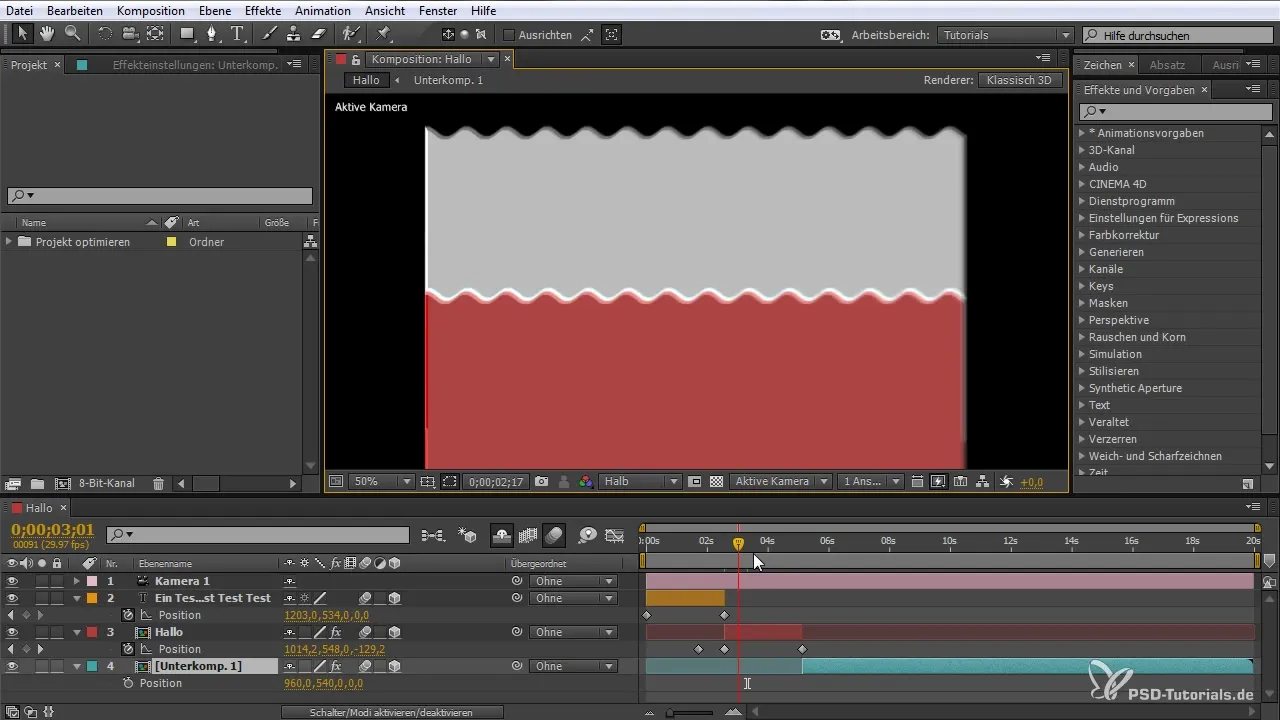
При роботі з ефектами рекомендується тимчасово їх вимикати, коли ви ними не займаєтеся. Це також значно зменшує час рендерингу. Коли ви пізніше знову активуєте ефекти, ви можете завершити остаточне редагування перед експортом. Це особливо важливо при роботі з Motion Blur, оскільки це також має значний вплив на час рендерингу.

У розділі налаштувань ви також знайдете можливість зменшити кількість вибірок на кадр для Motion Blur, що також скорочує час рендерингу. Перейдіть до «Налаштування композицій» та налаштуйте відповідні параметри.

Якщо ви застосовуєте кілька ефектів на одному шарі і хочете редагувати їх одночасно, ви можете розділити шар, натиснувши SHIFT і D, коли шар вибрано. Ця функція є важливою для контролю над вашими ефектами та їх застосуванням.
Ваші налаштування рендерингу – це останній крок, щоб переконатися, що все оптимально налаштовано. Перейдіть до налаштувань рендерингу та налаштуйте як якість, так і роздільну здатність, щоб оптимізувати час рендерингу. Ви можете налаштувати якість на ескізні знижки, щоб отримувати швидші попередні перегляди.

Нарешті, швидкий ескіз дозволяє вам зберігати загальну картину на увазі, незважаючи на низьку якість попереднього перегляду. Це особливо важливо, коли ви працюєте на клієнтів, які потребують швидких результатів.

Резюме – Поради щодо робочого процесу After Effects для ефективного старту
У цьому посібнику ви дізналися основні поради для ефективного робочого процесу в After Effects. Від створення зрозумілої структури папок, кольорової кодування шарів і обрізки шарів до ефективних попередніх налаштувань рендерингу – ці стратегії допоможуть вам зекономити час і оптимізувати ваші робочі процеси. Застосовуючи ці техніки, ви зможете працювати продуктивніше та ефективніше у ваших проектах.
Часто задавані питання
Як створити структуру папок в After Effects?Клацніть правою кнопкою миші в огляді проекту та виберіть «Нова папка».
Як я можу кольорово кодити шари?Клацніть на квадратному значку біля шару та виберіть колір.
Як обрізати шари, щоб оптимізувати час рендерингу?Утримуйте клавішу ALT та натискайте «A», щоб обрізати шар.
Як я можу налаштувати якість попереднього перегляду?Перейдіть до опцій попереднього перегляду та зменшіть налаштування якості.
Як я можу тимчасово вимкнути ефекти, щоб заощадити час?Виберіть шар та вручну вимкніть ефекти в області властивостей.


